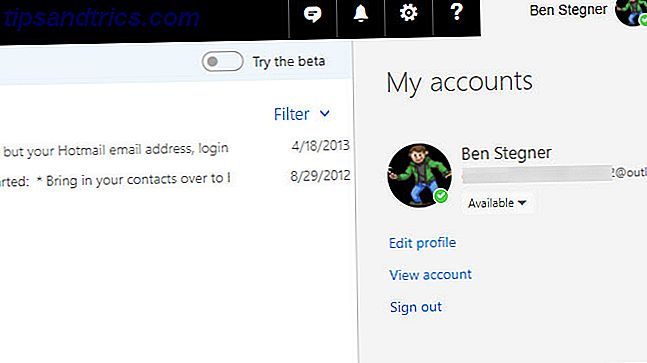Det är svårt att tro att Windows XP släpptes för över 15 år sedan. Om du fortfarande kör det kanske du vill överväga att uppgradera till Windows 7 eller Windows 10 för att kunna utnyttja nya funktioner, vara bättre skyddade och ha större programvaru support. Vi visar dig hur man gör det hoppet.
Vi tror att det finns många tvingande skäl att uppgradera till Windows 10 10 Tvingande skäl att uppgradera till Windows 10 10 Tvingande skäl att uppgradera till Windows 10 Windows 10 kommer den 29 juli. Är det värt att uppgradera gratis? Om du ser fram emot Cortana, toppmoderna spel, eller bättre stöd för hybridanordningar - ja, definitivt! Och ... Läs mer, men om du vill flytta till Windows 10 eller Windows 7 är processen för det mesta densamma. Du måste se till att din maskinvara stöder det nya operativsystemet (OS), säkerhetskopiera dina filer och fortsätt sedan med uppgraderingen.
Om du nyligen slutat använda Windows XP, snälla dela upp din erfarenhet i kommentarerna nedan.
1. Kontrollera din maskinvara för kompatibilitet
Det första du behöver göra är att kontrollera att hårdvaran är kompatibel Är din dator kompatibel med Windows 10 och kan du uppgradera? Är din dator kompatibel med Windows 10 och kan du uppgradera? Windows 10 kommer, kanske så snart som i juli. Är du ivriga att uppgradera och kommer ditt system att vara berättigat? Kort sagt, om din dator kör Windows 8, ska den också köra Windows 10. Men ... Läs mer. Det finns inget universellt svar för detta eftersom det beror på komponenterna i ditt system.
För att kontrollera dessa, tryck på Windows-tangenten + R för att öppna Kör, skriv in dxdiag och klicka på OK . Detta kommer att starta ett diagnostiskt verktyg som beskriver de komponenter du har installerat. Du hittar relevant information på fliken System och Display .

Med detta noteras jämför du dina nuvarande komponenter med kraven för Windows 7 eller krav på Windows 10. En alternativ metod, om du uppgraderar till Windows 7, är att hämta och köra Windows 7 Upgrade Advisor. Detta kommer att skanna din maskinvara, enheter och programvara för eventuella kända kompatibilitetsproblem och ge råd till detsamma. Tyvärr finns det ingen sådan programvara för Windows 10 (när den kommer från XP).
Om du har haft ditt Windows XP-system under mycket lång tid och aldrig uppgraderat någon av delarna är chansen att du inte kan köra ett nyare OS. Sök på komponenttillverkarens webbplats för att säkerställa att de tillhandahåller drivrutiner för att stödja Windows 7 eller 10. Om det gäller dig är det värt att överväga att köpa en ny dator eller en bärbar dator som har Windows 10 förinstallerad.
2. Förbered en säkerhetskopiering av dina data
Förhoppningsvis vet du redan hur viktigt det är att säkerhetskopiera dina data. 5 Grundläggande säkerhetskopieringsfakta Varje Windows-användare borde veta 5 grundläggande säkerhetskopieringsfakta Varje Windows-användare borde veta att vi aldrig tröttnar på att påminna dig om att göra säkerhetskopior och hålla dina data säkra. Om du undrar vad, hur ofta och var du ska säkerhetskopiera dina filer, har vi rakt framåt svar. Läs mer .
Om du flyttar från Windows 8 till 10 kan du till exempel uppdatera dina personuppgifter och program i uppgraderingsprocessen. Det här är emellertid inte möjligt när det kommer från Windows XP. Du måste göra en ren installation, vilket innebär att ingen av dina personuppgifter kommer att förbli. Som sådan måste du säkerhetskopiera dina data innan du fortsätter.

Om du flyttar från XP till 7 kan du använda verktyget Windows Easy Transfer för att kopiera dina filer, foton, musik, e-post, inställningar och mer. När du startar det här verktyget guidas du igenom en guide och frågar vilken metod du vill använda som överföring. Jag rekommenderar att du använder en extern hårddisk eller en flash-enhet om du har en reserv. Du kan då välja specifikt vad du vill överföra.
Windows 10 stöder inte verktyget Easy Transfer, men det är fortfarande relativt enkelt att säkerhetskopiera dina filer. Bestäm var du ska spara säkerhetskopian, det här kan vara fysisk lagring eller molnet och flytta allt över. Du kommer permanent att förlora allt du inte säkerhetskopierar, så tänk noga på vad du vill behålla. För de flesta människor kommer det här bara att vara deras användarmapp, innehållande bilder, videoklipp etc., men du kanske också har särskilda programfiler som du behöver behålla. Tänk på dina webbläsares bokmärken, e-postmeddelanden och spelsparar.
För att få den fulla nedgången på säkerhetskopiering, kolla vår ultimata guide till säkerhetskopiering och återställning av datorn.
3. Installera det nya operativsystemet
När du vet att ditt system kan hantera uppgraderingen och du har säkerhetskopierat allt du vill behålla, är det dags att installera det nya operativsystemet. Om du har en licensnyckel för Windows 7 eller 10 utan fysiska medier måste du först ladda ner Windows 7 ISO eller Windows 10 ISO. Dessa skivbilder leder dig genom processen att skapa ditt eget installationsmedium, så du behöver en skiva / USB-handy för att bränna den till. Vår guide för att skapa startbara Windows installationsmedia Hur man gör en startbar USB, CD eller DVD för att installera Windows Använda en ISO-fil Så här gör du en startbar USB, CD eller DVD för att installera Windows Använda en ISO-fil Behöver installationsmedia installeras om du vill installera om Windows? I den här artikeln visar vi var du ska få Windows 7, 8, 8.1 och 10 installationsfiler och hur du skapar en startbar USB, CD eller DVD från början. Läs mer går i detalj om detta.
Med din installationsmedia redo, eller om du redan har en detaljhandelskopia, tryck den in i ditt system. Du behöver nu berätta för din dator att starta från det här mediet. Du måste starta om datorn och ange BIOS.

Nyckeln du trycker på för att komma in i BIOS varierar per system; du borde se den visas under systemstarten och det är vanligtvis en radera eller en funktionsknapp . Knacka på det tills du anger BIOS och ändra sedan uppstartsenhetens prioritet så att installationsmediet är först. För mer information om detta, se vår guide om hur du ändrar startordningen. Så här ändrar du startordningen på din dator (så att du kan starta från USB). Så här ändrar du startordningen på din dator (så du kan starta från USB) Lär dig hur du ändrar startordningen för din dator. Det är viktigt att felsöka problem och anpassa inställningar, och det är mycket lättare än du tror. Läs mer .
När du är klar kommer du då att ta till installationsprocessen för Windows 7 eller Windows 10. Om du blir ombedd, var noga med att välja det faktum att du vill installera en ny kopia av Windows istället för en uppgradering som inte fungerar.

Du kommer att bli ombedd att ställa in ditt språk, namn, inställningar och mer under installationsprocessen. Var beredd att spendera tid att vänta på att installationen ska slutföras som det kan ta en stund. När du är klar ska ditt system startas om automatiskt och ta dig in i ditt nya operativsystem.
4. Återställ dina data och program
Nu när du är på ditt glänsande nya operativsystem kan du ta tillbaka alla dina personuppgifter och program. Om du använde Easy Transfer-verktyget startar du det på Windows 7 och följer instruktionerna genom. Om du säkerhetskopierar någon annanstans, ska du kopiera de här filerna till det nya systemet. Du kan dra och släppa saker över enkelt. Kom ihåg att även installera dina program, som du kan göra i bulk med hjälp av en tjänst som Ninite 9 renaste och säkraste webbplatser för att ladda ner gratis programvara för Windows 9 Renaste och säkraste webbplatser att ladda ner gratis programvara för Windows Nedladdning av programvara kan vara farligt. Besök fel plats och du kan eventuellt ladda ner skadlig kod. Vi har sammanställt gratis programhämtningswebbplatser du kan lita på. Läs mer .
Spendera lite tid att lära känna hur Windows 7 eller Windows 10 fungerar - de är båda bra förbättringar på Windows XP och erbjuder massor av ny funktionalitet för dig att njuta av. Om du använder Windows 10 har vi täckt hur du kontrollerar alla Windows 10-inställningar. Så här kontrollerar du Windows 10: Inställningsguiden Så här kontrollerar du Windows 10: Inställningsguiden Windows-kontrollpanelen är på väg ut. Dess ersättning, appen Inställningar, har fått en signifikant uppgradering i Windows 10. Vi avslöjar alla dess hemligheter för dig. Läs mer i en praktisk guide.
Klar och dammad
Och det är allt! Du har framgångsrikt uppgraderat ditt system från Windows XP till Windows 7 eller 10, bort från den tjockblåa estetiken till ett snyggare och bättre skyddat OS.
Om du saknar Windows XP lite och vill ha ett leende har vi tagit spår av Windows XP i Windows 10 5 Spår av Windows XP Innehåll Windows 10 Avvisade 5 Spår av Windows XP Innehåll Windows 10 Avvisad Windows 10 skapades inte från början. Om du tittar noga, hittar du spår av tidigare Windows-versioner. Vi visar dig rester av Windows XP, som överlevde 14 års Windows-utveckling. Läs mer, och visa att Microsoft inte helt drog ner alla delar av deras Windows-förflutna.
Hur hittade du uppgraderingsprocessen? Varför stannade du med Windows XP så länge?
Ursprungligen skrivet av Varun Kashyap den 22 oktober 2009.